
Kaip pakeisti LAN tinklo plokštės „Mac“ („Windows 7“, „Vista & Windows XP)
Kaip pakeisti LAN tinklo plokštės „Mac“ („Windows 7“, „Vista & Windows XP)

Nu este tocmai indicat sa schimbati Mac-ul (Physical Address) unei placi de retea, dar daca sunteti nevoit sa o faceti, cititi in continuare :)
Eu am avut nevoie sa-mi schimb mac-ul pentru ca IPT-ul imi da “net pe mac”, iar daca aduc alt calculator in casa nu-l pot Prijunkite internetą daca nu-i pun mac-ul care este inscris la teikėjas. Prin anumite parti ale tarii, RDS face scheme de genul asta :)
Cum putem schimba mac-ul placii de retea (LAN)
In primul rand trebuie sa va notati mac-ul real al placii de retea pe care urmeaza sa faceti schimbarea. Deschideti Komandos raginimas (run -> cmd & enter) si scrieti “getmac“.
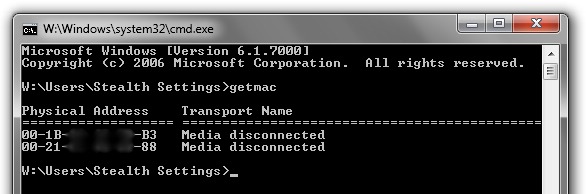
Caracterele de sub “Fizinis adresas” reprezinta mac-ul. (ex. 00-F2-56-B3-00-B3)
2. Eik Network and InternetNetwork Connections si faceti click-dreapta pe “Local Area Connecton” -> spustelėkite “Savybės“.
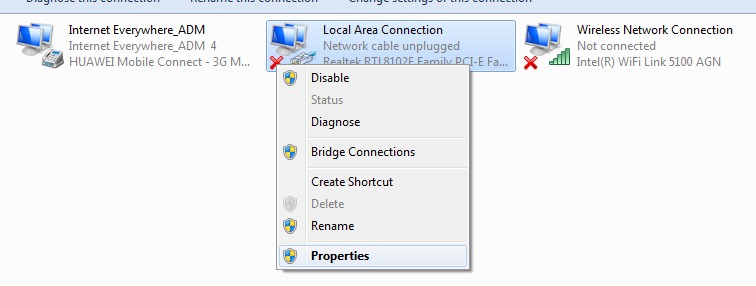
3. Spustelėkite mygtuką “Konfigūruokite“
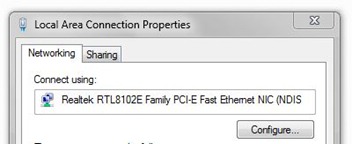
4. In lista “Nuosavybė” din tab-ul “Išplėstinė” selectati Network Address, dupa care bifati casuta de sub Value.
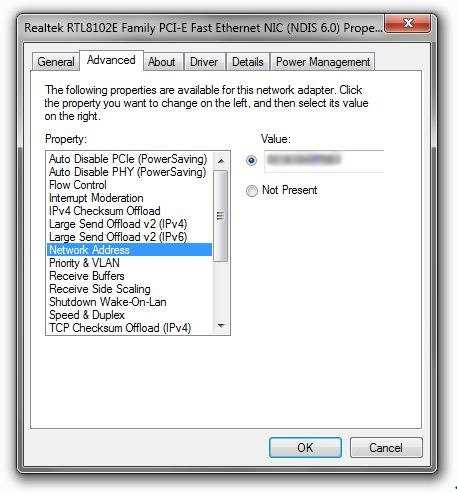
5. Spustelėkite “Gerai”. Mac-ul placii de retea a fost schimbat.
Screenshot-urile de mai sus au fost facute pe Windows 7, dar in acelasi fel puteti schimba mac-ul pe „Windows XP“ ir „Windows Vista“.
*Daca aveti ceva de completat / modificat la acest tutorial sau la un alt tutorial de pe Stealth Settings, lasati comentariu.
Kaip pakeisti LAN tinklo plokštės „Mac“ („Windows 7“, „Vista & Windows XP)
Kas naujo
Apie Slaptas L.P.
Įkūrėjas ir redaktorius Stealth Settings, din 2006 pana in prezent. Experienta pe sistemele de operare Linux (in special CentOS), Mac OS X , Windows XP > „Windows 10 Si WordPress“ (CMS).
Peržiūrėti visus Stealth L.P. įrašus.Galbūt jus taip pat domina...

